win7系统jar文件打不开怎么办,解决win7 jar文件打不开的方法
发布时间:2016-04-05 15:55:18 浏览数:
win7系统在使用的时候大家有没有遇到这样的问题,win7系统jar文件打不开怎么办?遇到这种问题大家都是怎么处理的?下面是常见的解决方法介绍,有需要的用户可以看看。
解决win7 jar文件打不开的方法:
1、按“Win+R”打开“运行”窗口,输入“regedit”命令后按回车打开注册表;
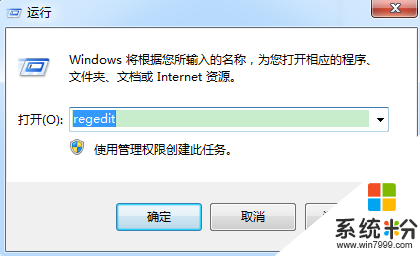
2、找到以下注册项HKEY_CLASSES_ROOT/Applications/javaw.exe,一开始没有的话,就在资源管理器中找到javaw.exe文件,如我的电脑中为D:/Program Files/Java/jre/bin/javaw.exe,运行下,或找个Jar文件,选择打开方式,输入D:/Program Files/Java/jre/bin/javaw.exe,再选择打开就行了;
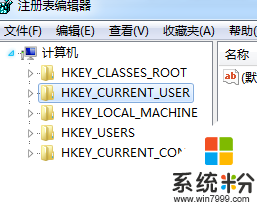
3、进入以下注册项HKEY_CLASSES_ROOT/Applications/javaw.exe/shell/open/command,修改默认的键值为 "D:/Program Files/Java/jre/bin/javaw.exe" -jar "%1" 。
通过上述操作就能直接双击打开jar文件了,虽然jar文件使用的很少,不过有遇到即可使用上面的方法来解决Win7中不能双击打开的情况。
以上就是win7系统jar文件打不开怎么办?根据以上的步骤大家就可以将此问题解决了,更多关于win7的使用技巧,欢迎大家上系统粉查看win7系统教程。